Android: ühele inimesele ei saa tekstisõnumit saata

Selle veaotsingu juhendi abil saate lahendada probleemi, mille korral tekstsõnumid ei jõua ainult ühe adressaadini.
Rõhtpaigutusrežiimis tehtud pildi nägemiseks pöörake seadet selles suunas. Kuid mõnikord pole vahet, kui mitu korda telefoni keerate, see lihtsalt ei pöörle
Selle ebaõnnestumise põhjused võivad olla erinevad. Võimalik, et peate kasutama katse-eksituse lahendust, kuid loodetavasti leiate lahenduse pigem varem kui hiljem.
Eemaldame näilised lahendused teelt. Mõnikord teeb selle töö lihtsaks taaskäivitamine. Kui see ei aita, proovige kontrollida, kas olete ekraani pööramise kogemata välja lülitanud. Kui ekraani pööramine on juba sisse lülitatud, proovige see välja ja siis uuesti sisse lülitada.
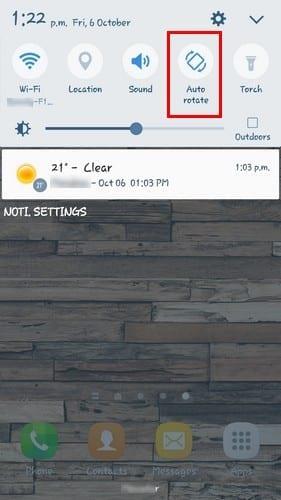
Selle sätte kontrollimiseks võite ekraani ülaosast alla pühkida. Kui seda seal pole, avage Seaded > Ekraan > Ekraani pööramine .
Teine põhjus, miks teie Android-seade ei pöörle automaatselt, on see, et G-sensor või kiirendusmõõtur ei tööta.
Esmalt tehke mõned testid, et näha, kas teie andurid tõesti ei tööta. Seda saate teha selliste rakenduste abil nagu Sensors Multitool ja Sensors Test .
Kui teie andurid tõesti ei tööta õigesti, võite proovida telefoni uuesti kalibreerida, kasutades integreeritud funktsiooni või kolmanda osapoole rakendust, näiteks GPS-i olekut ja tööriistakasti .
Mõned telefonid ei võimalda teil telefoni integreeritud funktsiooni abil uuesti kalibreerida, kuid teised seda teevad. Näiteks Sony ei luba teil andureid kalibreerida, kuid LG teeb seda. LG telefonis avage lihtsalt Seaded > vahekaart Üldine > Liikumine . Näete mitmeid juhiseid, mida peate järgima, ja asjad peaksid sujuvalt lõppema.
Teadaolevalt põhjustavad halvasti kodeeritud rakendused igasuguseid probleeme. Otsige üles viimane rakendus, mille installisite enne Androidi pöörlemise lõpetamist.
Kui te ei mäleta, millised rakendused sel ajal installisite, desinstallige need, mis teie arvates võivad olla süüdlased. Ärge muretsege nende rakenduste nimede unustamise pärast, sest ma näitan teile hiljem, kuidas saate neid hõlpsalt taastada.
Android-seadme turvarežiimi viimise meetod sõltub teie telefoni tüübist. Tehnika, mis tavaliselt töötab enamiku telefonide puhul, on järgmine:
Rakenduse taastamiseks, mille nime te ei mäleta, avage Google Play ja puudutage hamburgeriikooni. Puudutage valikut Minu rakendused ja mängud ning valige vahekaart Teek. Siin näete kõigi hiljuti desinstallitud rakenduste loendit.
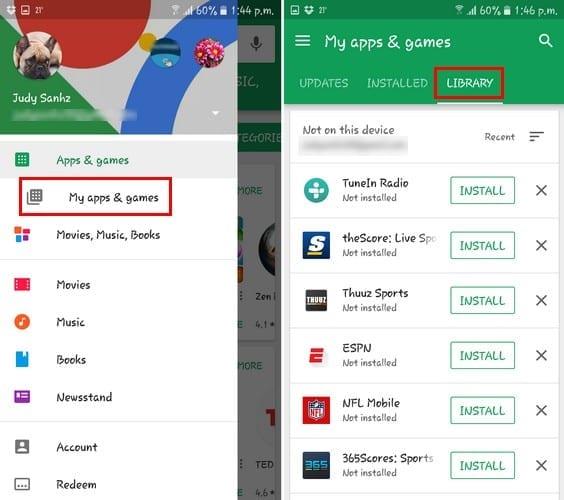
Kui kahtlustate, et automaatse pööramise nupp võib olla süüdi, saate muuta funktsioonile juurdepääsu viisi. Populaarne rakendus, mida saate kasutada, on Rotation Control.
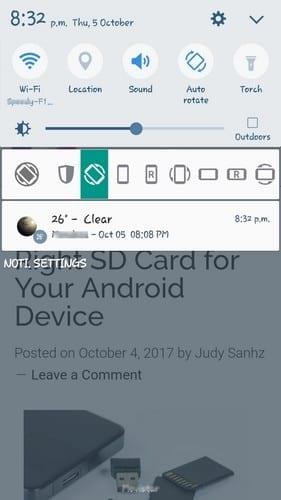
See rakendus takistab teistel rakendustel ekraani orientatsiooni muutmast. Seega saab Rotation Control hõlpsasti vältida konflikte, kui funktsioonile pääseb juurde rohkem kui üks rakendus.
Pühkige seadme ekraani ülaosast alla ja valige, kas soovite, et rakendus pöörleks automaatselt või jääks teatud režiimi.
Kui arvate, et olete proovinud kõiki olemasolevaid meetodeid ja teie Android-seade ikka ei pöörle, on aeg see hooldusesse viia.
Teil võib tekkida riistvaraprobleeme, mida saab lahendada ainult seal. Kui teie seadmel on endiselt garantii, peaksite selle igal juhul hõlmama.
Keegi pole kunagi öelnud, et nutitelefoni omamisel poleks oma varjukülgi. Lõpuks taandub kõik katse-eksituse meetodile, kuni leiate meetodi, mis teile sobib. Kas ma jäin teie kasutatavast meetodist ilma? Jäta kommentaar ja jaga seda meiega.
Selle veaotsingu juhendi abil saate lahendada probleemi, mille korral tekstsõnumid ei jõua ainult ühe adressaadini.
Nende sammudega saate Android-seadme seadetes kuvatavast arendaja valikute valikust lahti.
Vaadake, kuidas eemaldada oma Android-seadmest dubleerivaid kontakte.
Kaamera välklambi sisse- või väljalülitamine Android OS-is.
Mõned asjad, mida proovida, kui teie Android-seadme ekraan ei pöörle automaatselt.
Tekstisõnumite helina muutmine või keelamine Android-seadmes.
Õppige rakenduse Zedge kasutamise võimalusi oma Android-seadme tuhandete erinevate helinate hulgast valimiseks.
MAME4droidi abil saate nautida klassikaliste arkaadmängude mängimist oma Android-seadmes.
Loend asjadest, mida proovida, kui teie Android-seade ei käivitu õigesti.
Vaadake, kuidas lahendada levinud probleeme, kui teie Android-telefon või -tahvelarvuti keeldub IP-aadressi hankimast.
Kas vajate oma Android-seadme helitugevust? Need 5 rakendust aitavad.
Märguanded on käepärased. Ilma nendeta ei teaks te, et rakendus vajab teie tähelepanu. Probleem tekib siis, kui rakendus üritab olla liiga kasulik
Siit saate teada, kuidas panna oma juhtmevaba laadimisega telefon juhtmevabalt laadima.
Kas teie Android-seadme seadetest puudub Arendaja valikute menüü? Lubage see nende sammudega.
Õpetus selle kohta, kuidas Android-seadmes veebilehtede töölauaversioone vaadata.
See õpetus näitab teile 4 võimalust, mida saate kasutada Outlooki kalendri lisamiseks oma Android-seadmesse.
Kas Wi-Fi, 3G või 4G/LTE ühenduse kasutamine kasutab rohkem akut? Selle postitusega vastame sellele küsimusele üksikasjalikult.
Kas soovite oma telefoni või tahvelarvutiga seda laadijat mõnest teisest seadmest kasutada? Sellel teabepostitusel on teile mõned vastused.
Kuidas muuta DPI-seadet oma Android-telefonis või -tahvelarvutis.
Kuidas lubada või keelata õigekirjakontrolli funktsioone Android OS-is.
Kas soovite FB Messengeris kustutatud Facebooki sõnumid taastada? Otsige ja hankige FB Messengeris jäädavalt kustutatud tekste, olenemata sellest, kas see on Android või iPhone, saate kaotatud sõnumid taastada.
Nutitelefonide valdkonnas jäävad mõned kõige väärtuslikumad funktsioonid sageli kõige tähelepanuta. Üks selline funktsioon, mis on laialdaselt saadaval Android-seadmetes,
Samsung Galaxy S23 oma muljetavaldava funktsioonide valiku ja tugevate võimalustega on nutitelefonide vallas tõeline ime. Üks selle
Uhiuue Android-nutitelefoniga teekonnale asumine on põnev, haarav ja pisut hirmutav. Uusim Android OS on pakitud
Samsung DeX on funktsioon, mis sisaldub mõnes Samsungi tipptasemel seadmes, mis võimaldab teil oma telefoni või tahvelarvutit kasutada nagu lauaarvutit. DeX tähistab
Lukustuskuva kohandamine Androidis on tõhus viis nutitelefoni kasutuskogemuse täiustamiseks, luues isikupärasema ja funktsionaalsema ekraani
Vaadake, kui lihtne on oma Motorola Android TV-s rakenduste salvestusruumi kontrollida. Siin on lihtsad ja algajasõbralikud sammud, mida järgida.
Mitme akna kasutamise kõige olulisem eelis on tõhustatud multitegumtöö. Saate näiteks e-kirjadele vastamise ajal videot vaadata, sirvida
Kavatsesime lahendada levinud probleemi, millega paljud Androidi kasutajad mingil hetkel silmitsi seisavad: telefoni parooli unustamine. Kui te ei pääse oma Androidi juurde
Tänapäeva kiire tempoga maailmas on igapäevaste rutiinide lihtsustamiseks ja sujuvamaks muutmiseks võimaluste leidmine olulisem kui kunagi varem. Sisestage Google'i assistendi rutiinid, a



























